Importieren, Verknüpfen und Exportieren > Positionieren und Verknüpfen
|
Positionieren und Verknüpfen
Der Befehl "Positionieren" ist die wichtigste Importmethode. Beim Positionieren von Text oder Grafiken stellt PageMaker eine Verknüpfung mit der Quelldatei auf der Festplatte her (es sei denn, es handelt sich um ein HTML-Dokument). Anhand dieser Verknüpfung kann PageMaker die Version des Dokuments in Ihrer Satzdatei aktualisieren und den Umfang Ihrer Satzdatei auf ein Minimum beschränken, indem die importierte Grafik außerhalb der Satzdatei gespeichert wird.
Mit dem Befehl "Datei" > "Verknüpfungen" können Sie die Aktualisierungsmerkmale fast aller positionierten Dateien verwalten. Sie können den Verknüpfungsstatus prüfen und Quelldateien je nach Bedarf neu verknüpfen bzw. deren Verknüpfungen aufheben. Die Befehle "Positionieren" und "Verknüpfungen" unterstützen die meisten Funktionen der anderen Import- und Verknüpfungs methoden. Weitere Informationen finden Sie unter Verwalten von verknüpftem Text und von Grafiken.
Vor dem Positionieren einer Datei müssen Sie sicherstellen, daß die Importfilter, die die eingesetzten Dateiformate unterstützen, installiert sind. Um die installierten Filter einzusehen, drücken Sie Strg (Windows) oder die Befehlstaste (Mac OS), während Sie aus dem Hilfe-Menü (Windows) oder Apple-Menü (Mac OS) "Über PageMaker" wählen.
So positionieren Sie Text oder eine Grafik im Layoutmodus
1 Wählen Sie "Datei" > "Positionieren".
Wenn Sie "Positionieren" bei markierter Einfügemarke in einem Textblock wählen, wird die gewählte Grafik als eingebundene Grafik im Textobjekt importiert. Um diese Vorgabe außer Kraft zu setzen, wählen Sie "Als unabhängige Grafik" im Dialogfeld "Positionieren", oder aktivieren Sie die Zeigefunktion, ehe Sie "Positionieren" wählen.
2 Markieren Sie die zu importierende Datei, wählen Sie Importoptionen, und klicken Sie auf "Öffnen" (Windows) oder "OK" (Mac OS).
Sie müssen u. U. in einem anderen Dialogfeld weitere Optionen bestimmen. Wenn Sie z. B. eine Nur-Textdatei positionieren, erscheint das Dialogfeld "Importfilter für Nur-Textdateien". Beim Positionieren von Textabschnitten aus älteren PageMaker-Satzdateien wird das Dialogfeld "PageMaker Story Importer" angezeigt. Wählen Sie die gewünschten Optionen, und klicken Sie auf "OK". Weitere Informationen finden Sie unter Positionierungsoptionen.
3 Führen Sie einen der folgenden Schritte aus:
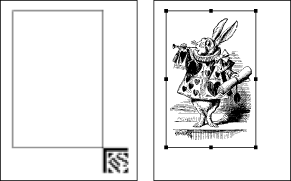
So positionieren Sie Text oder eine Grafik im Textmodus
1 Setzen Sie im Textmodus eine Einfügemarke, wo das importierte Objekt erscheinen soll, oder markieren Sie Text, der durch importierten Text oder eine eingebundene Grafik ersetzt werden soll.
2 Wählen Sie "Datei" > "Positionieren".
3 Markieren Sie die zu importierende Datei, wählen Sie Importoptionen, und klicken Sie auf "OK".
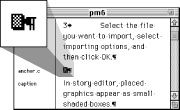
Weitere Informationen zum Auswählen von Optionen finden Sie unter Positionierungsoptionen.
Hinweis: Wurde ein Textabschnitt im aktiven Textabschnittfenster nicht positioniert oder als neuer Textabschnitt importiert, fordert Sie PageMaker beim Verlassen des Textmodus zum Positionieren auf. Wenn Sie auf "Positionieren" klicken, lädt PageMaker das Textsymbol, das Sie dann im Layoutmodus entsprechend plazieren.
Importieren, Verknüpfen und Exportieren > Positionieren und Verknüpfen
Verwandte Themen: